Linux——基础入门(1)
前面我们一直在Windows操作系统上进行操作,今天我们要学习另一款操作系统——Linux。众所周知,Linux是命令行操作的,我们的入门就学习各种各样的指令:
登录
在我们安装好对应的操作系统和渗透软件之后,我们现在想通过渗透软件去访问我的操作系统:
首先,打开我们的渗透软件(第一次登关掉所有窗口):

输入:ssh + 账户(第一次用root账号) + @ + 公网IP
 之后点击一次接受,(如果以后要多次用这个公网就点接收并保存),之后输入密码:
之后点击一次接受,(如果以后要多次用这个公网就点接收并保存),之后输入密码:
 如果出现这几行字的话,说明连接成功了。
如果出现这几行字的话,说明连接成功了。
新建账号(只能在root账号下进行)
语句:adduser + 账户名

设置密码
语句:== passwd + 用户名==
 这时候可以输入新密码,注意:输入时不会用光标的闪动,但实际上是输入了的(回显):
这时候可以输入新密码,注意:输入时不会用光标的闪动,但实际上是输入了的(回显):

这时候我们就创建好了一个用户,我们之后就可以用新用户登录了。
ls指令
ls:查看文件和目录
 如果想看文件和目录的具体信息,我们可以加上 ** - l **
如果想看文件和目录的具体信息,我们可以加上 ** - l **

如果我们想看隐藏的文件(以 . 开头的文件),我们可以加上** - a **

同时我们可以在ls的后面同时加上-l 和 -a:
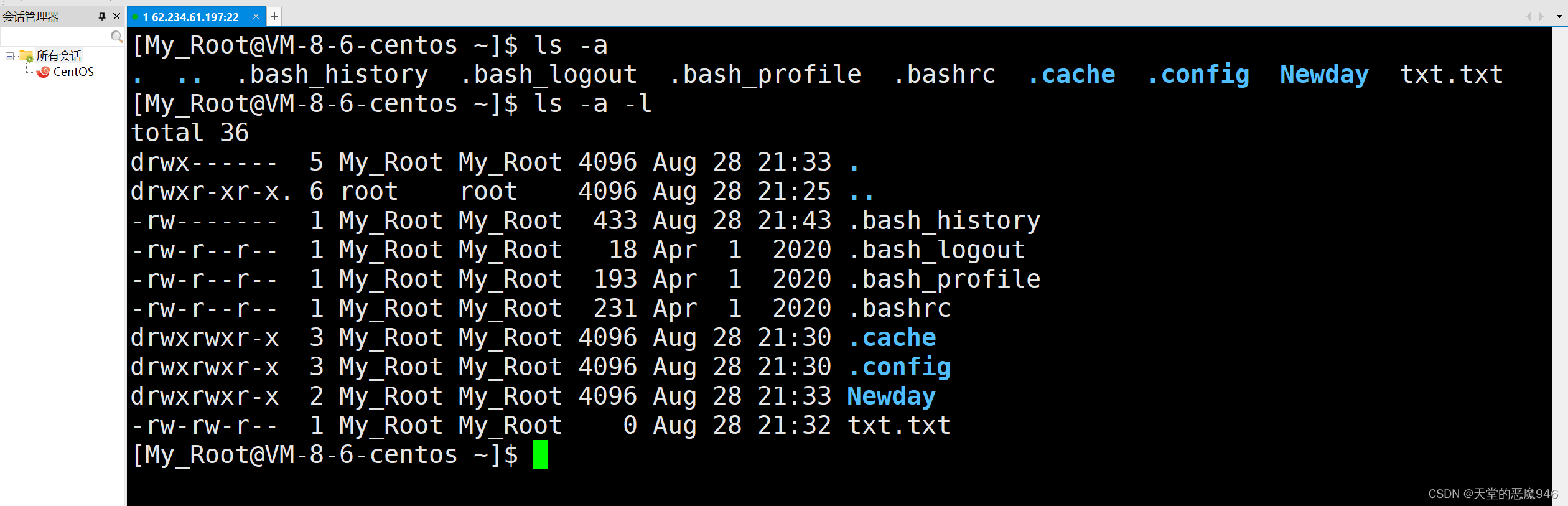 为了简化ls -l 这个操作,我们可以这样写——ll:
为了简化ls -l 这个操作,我们可以这样写——ll:
 ll 后面也可以加 -a:
ll 后面也可以加 -a:

touch 创建新文件
如果我们想要创建新文件——touch + 要创建的文件名。

如果touch + 已有文件名 —— 更改文件的时间
mkdir 创建新目录
如果我们想要创建新目录——mkdir + 目录名
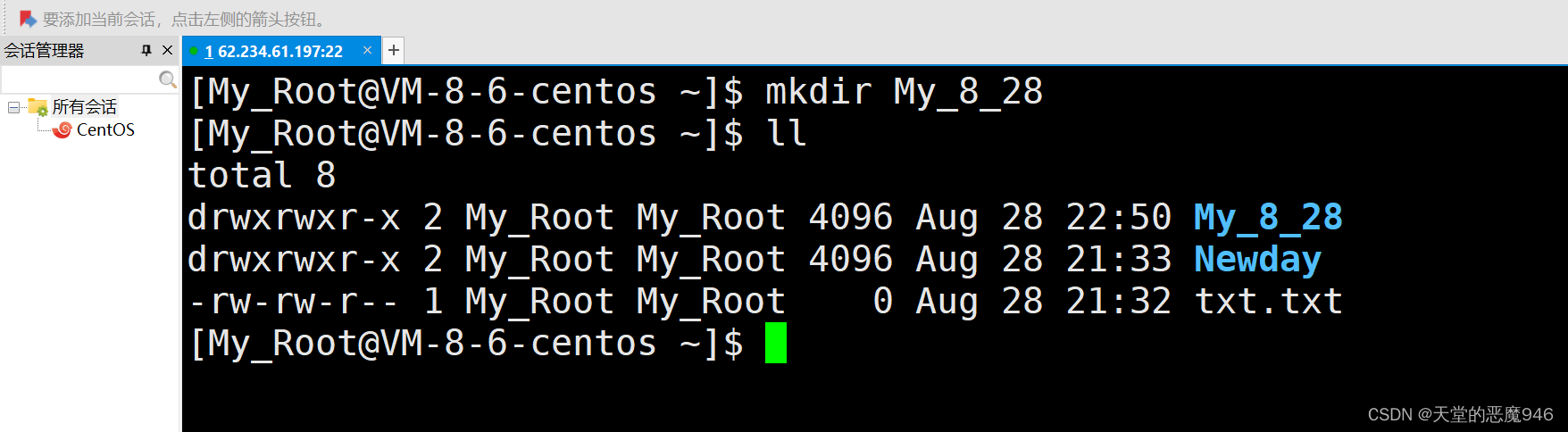
mkdir -p 带路径创建目录
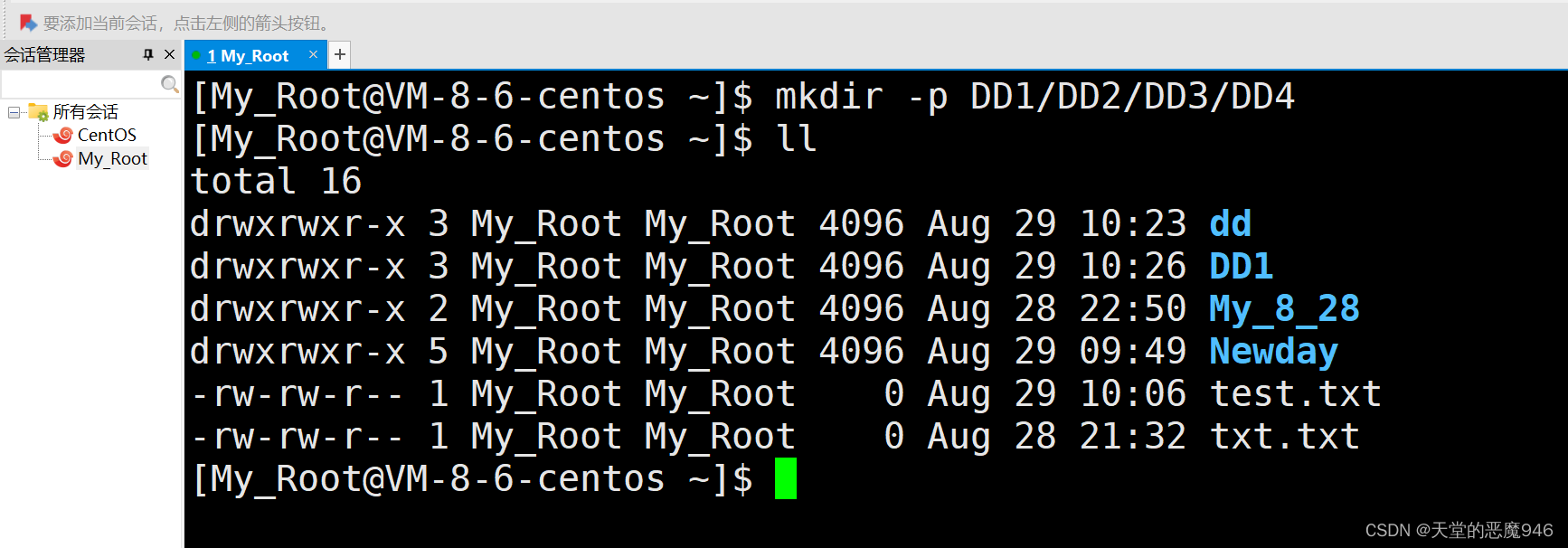
 但这样我们看不到我们是否按照路径创建了目录,这时候我们学习一个新命令:tree。(可以以树形展开目录)
但这样我们看不到我们是否按照路径创建了目录,这时候我们学习一个新命令:tree。(可以以树形展开目录)
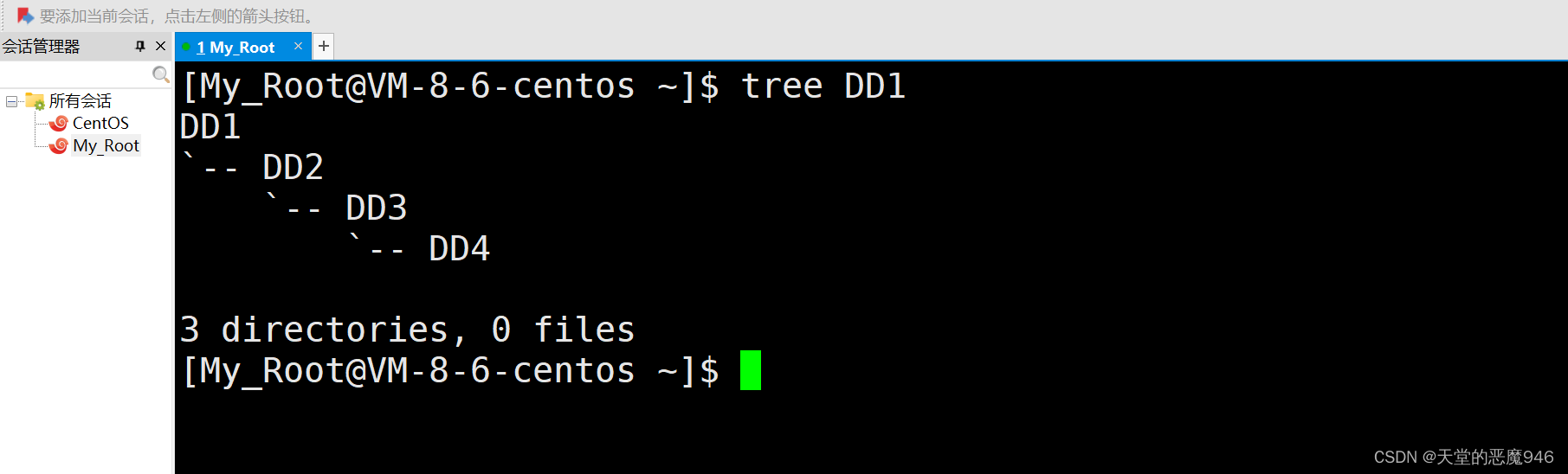
如果tree命令无法执行,可能是没有安装tree命令,如果没有安装,需要先切换到root账号下,输入指令 yum install -y tree
pwd查看当前路径
如果我们想要知道我们当前的具体位置——pwd。

进入目录cd
如果我们想要进入目录——cd +目录名。

cd -
cd - :返回上次的路径
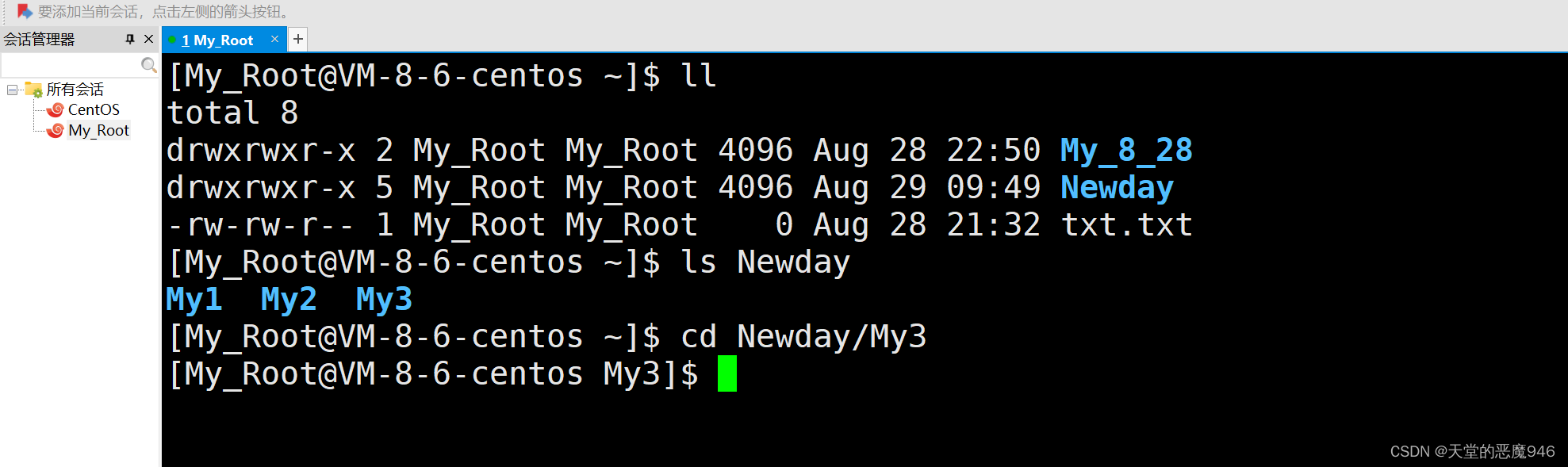
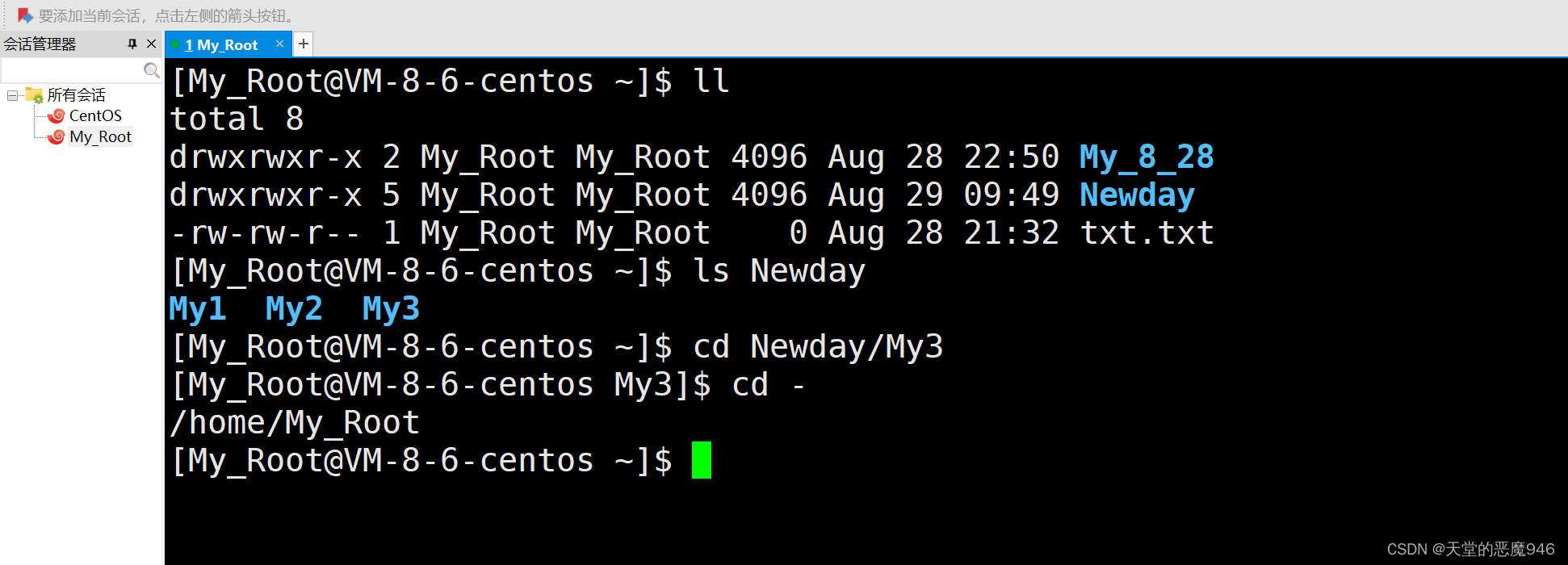
cd ~
cd ~ :返回家目录
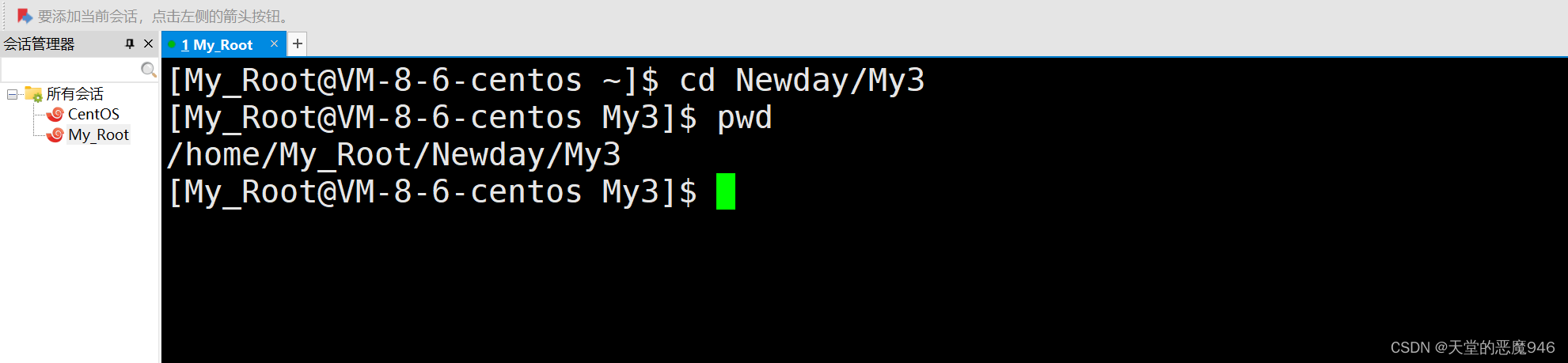

. 和 … 的区别
我们发现有两个隐藏的文件挺有意思的:
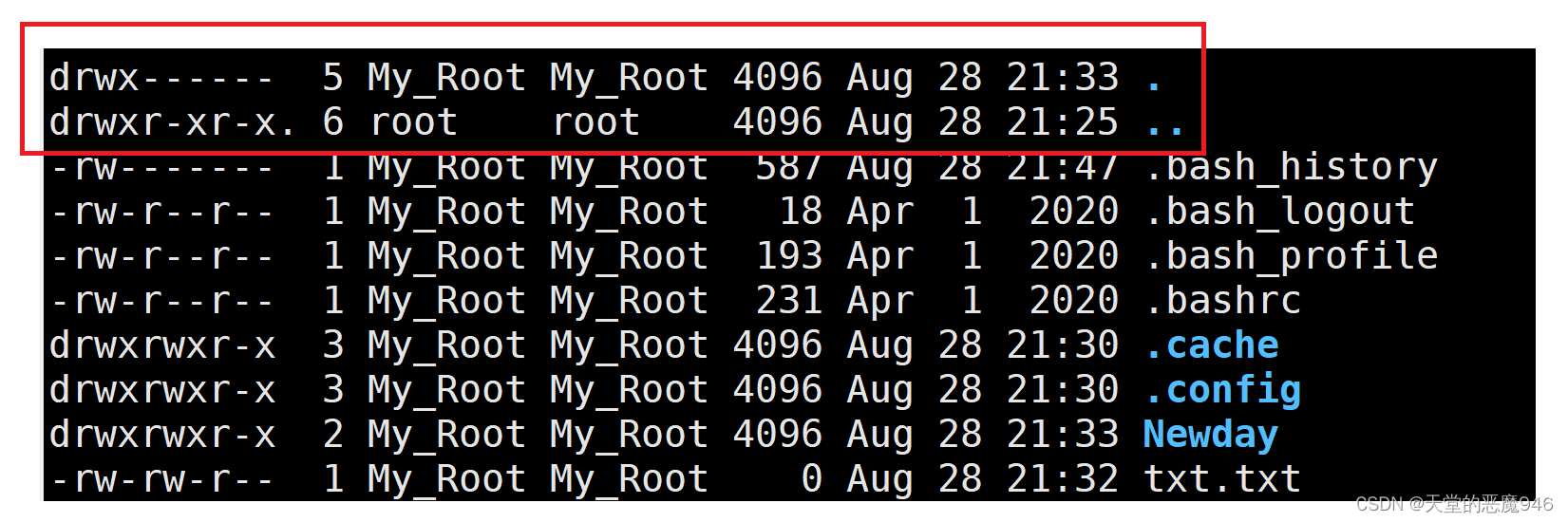
其实这两个文件是:
.(一个点):表示当前目录
…(两个点):表示上级目录
如何证明呢?

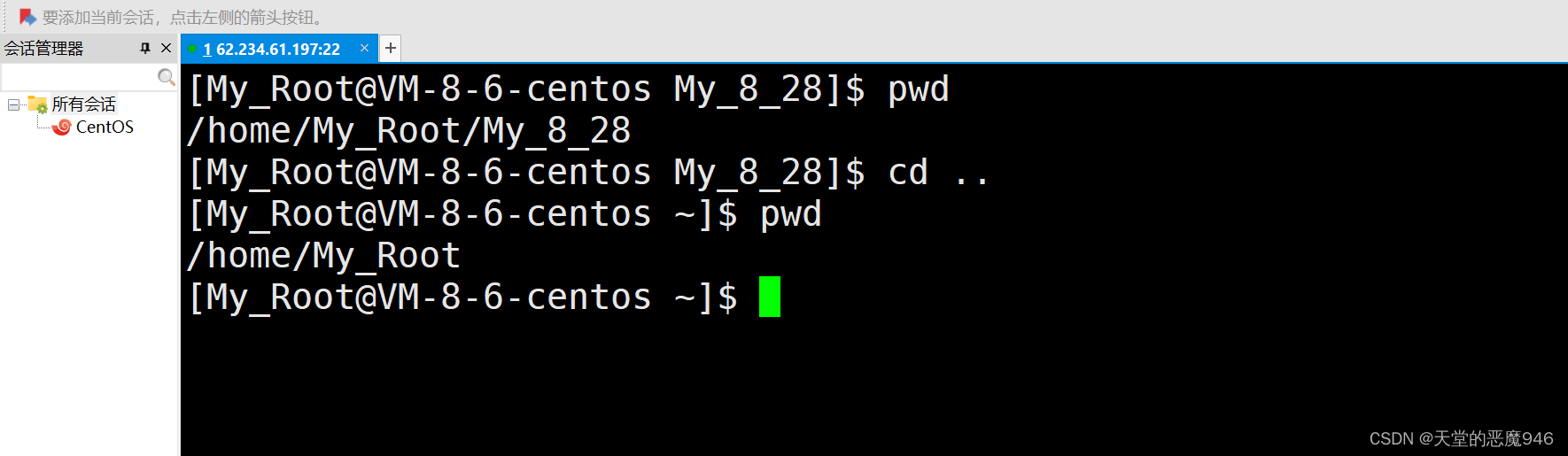
which 查找命令具体位置
如果我们要确定某命令的位置——** which + 要确定位置的命令**。

stat 查看文件属性
stat + 已有文件名。查看文件属性:

rmdir 删除空目录
rmdir + 空目录名。删除空目录。

rm 删除目录和文件
rmdir删除,只能删除空目录,如果目录里面有东西,就删不了。这个时候,就可以用上rm了。
rm -f 强制删除空文件
rm -r 递归删除目录
rm -rf 强制递归删除
我们都来演示一下:
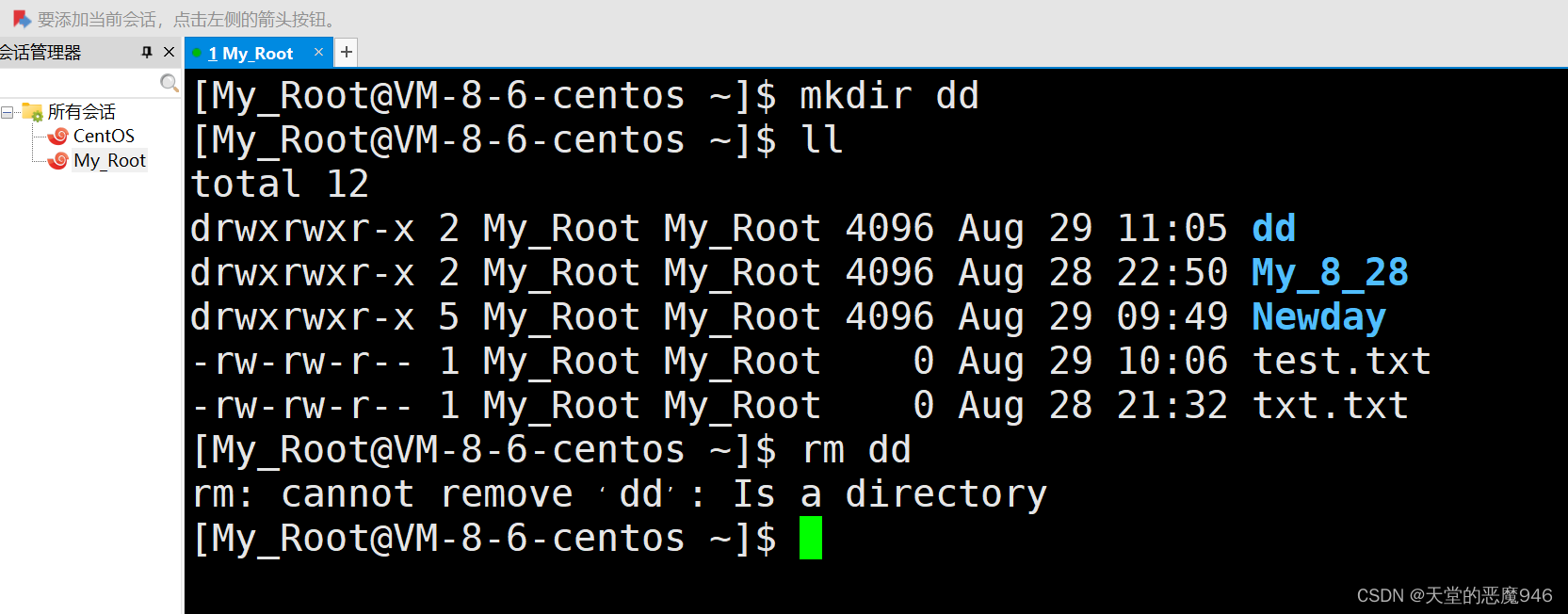 这时候rm删不了,因为dd是一个目录,这时候如果要删的话,就要带上 -r:
这时候rm删不了,因为dd是一个目录,这时候如果要删的话,就要带上 -r:

我们要看 -f 的作用,我们要先切换到root用户,递归创建目录:
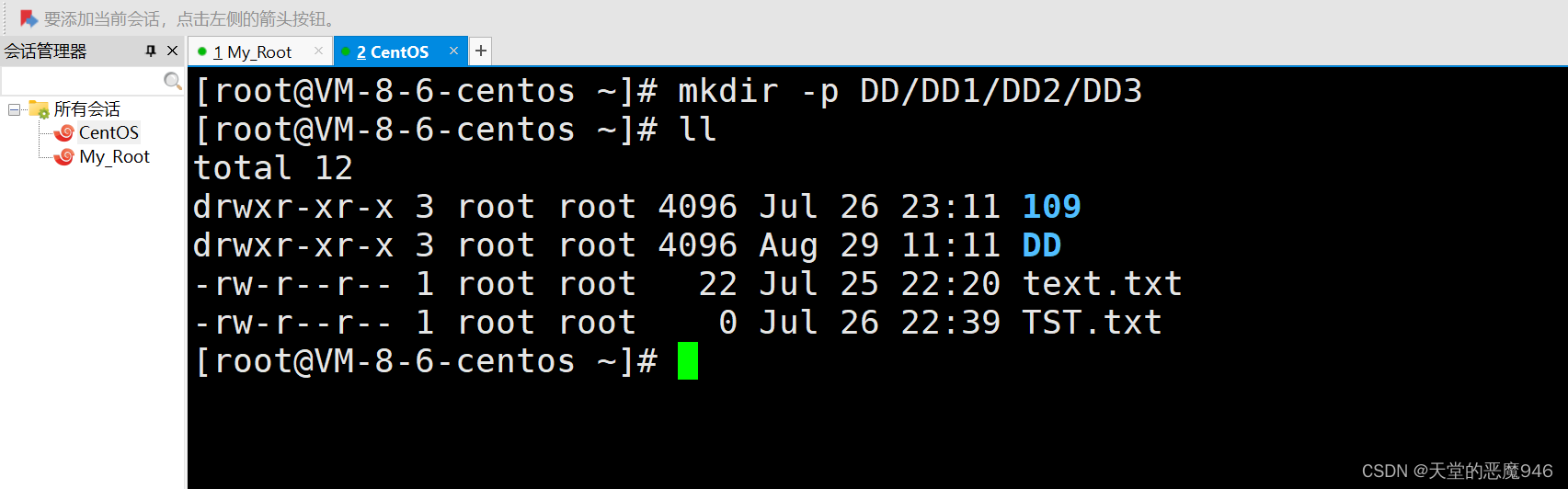 这时候我们 -r 删除:
这时候我们 -r 删除:
 这时候会询问我们是否真的要删除这个目录,y代表yes,n表示no。:
这时候会询问我们是否真的要删除这个目录,y代表yes,n表示no。:
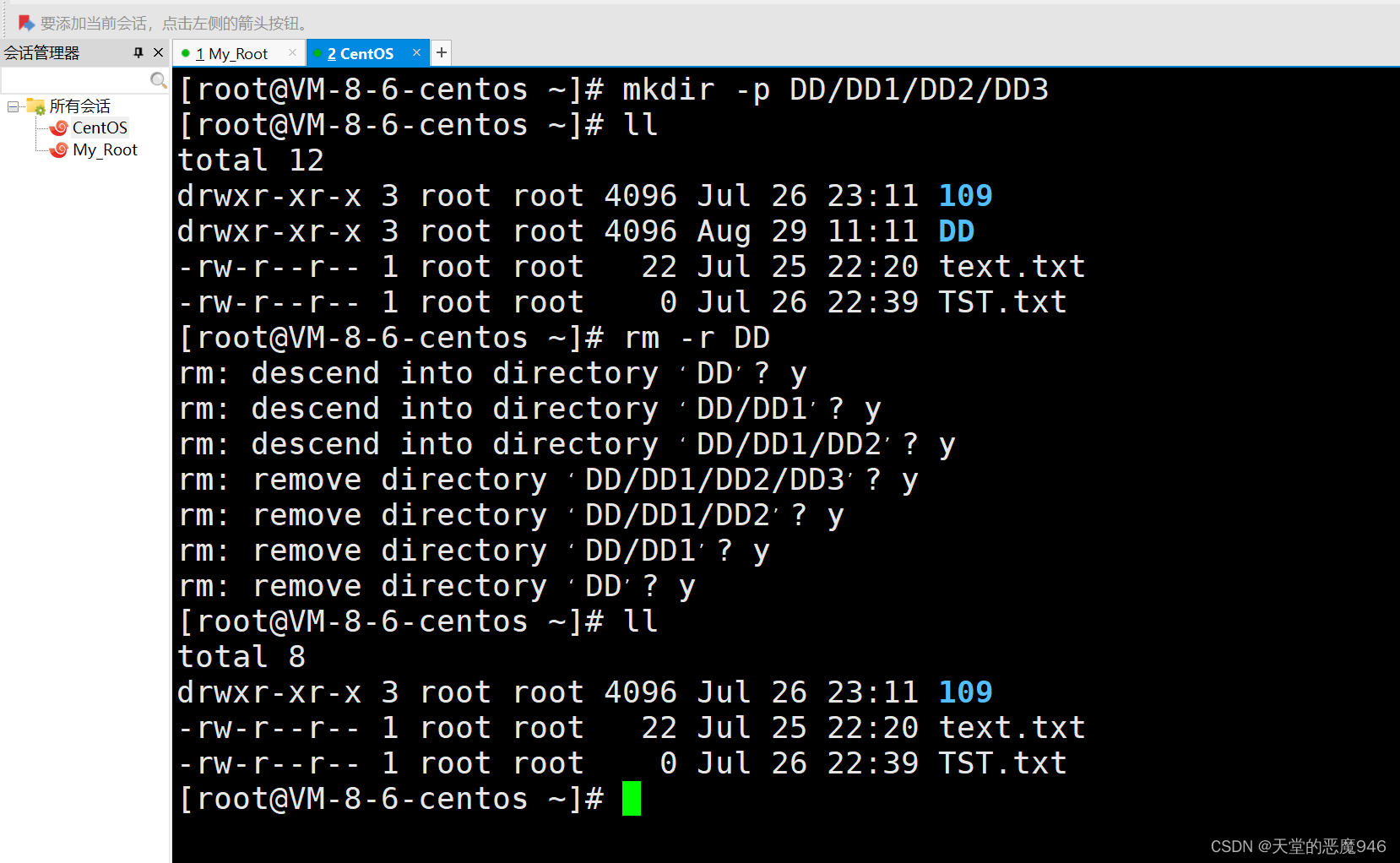 如果我们不想让它询问我们,带上 -f 就行了:
如果我们不想让它询问我们,带上 -f 就行了:

man 手册
man是手册(不是男人的意思~),如果我们有一个指令不清楚怎么操作,我们可以在man手册里,查找相关的信息:

比如我们想查找printf的信息:

 同时** man + 序号 + 指令**,就是到相应的序号手册去找相应的信息:
同时** man + 序号 + 指令**,就是到相应的序号手册去找相应的信息:

 那么man总共有多少个手册呢?
那么man总共有多少个手册呢?

还有,如果大家无法使用man手册,可能是没有安装,我们切换到root账号下,安装一下:

nano 记事本
我们的Windows有记事本,Linux也有属于自己的记事本——nano。我们可以用nano来编写一个基本的C语言程序。
 回车之后,编写程序:
回车之后,编写程序:
 之后Ctrl + X退出,如果之前没有保存过,会提示你按y保存,或者按n不保存。
之后Ctrl + X退出,如果之前没有保存过,会提示你按y保存,或者按n不保存。

之后回车就成功退出来了。
我们可以用gcc来编译一下我们编写过的代码:
 这时候会多出来一个文件——a.out:
这时候会多出来一个文件——a.out:
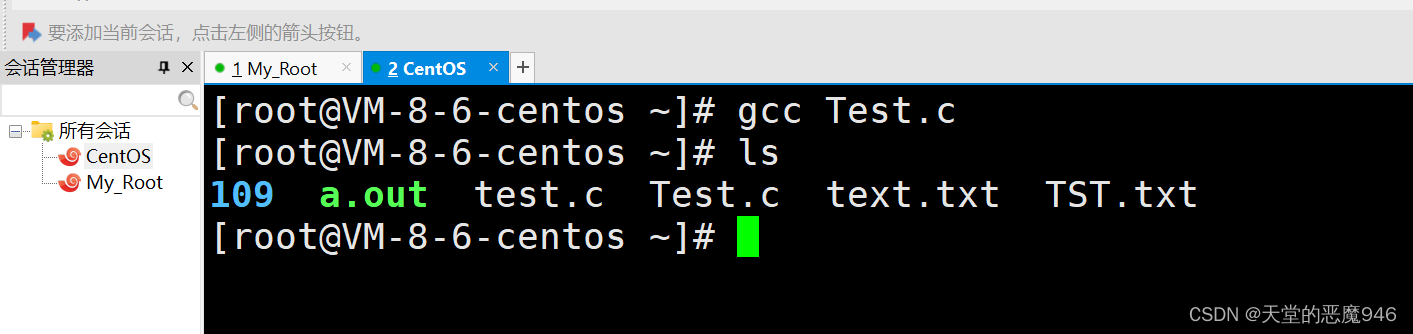 我们将它运行一下:
我们将它运行一下:

cp 拷贝
Windows有自己的拷贝操作,Linux也有自己的拷贝操作——cp。
比如我现在想把test.txt这个文件拷贝到My_8_28这个目录下:
 指令是:cp + 要拷贝的文件 + 指定目录。
指令是:cp + 要拷贝的文件 + 指定目录。

这个时候我们再去看:
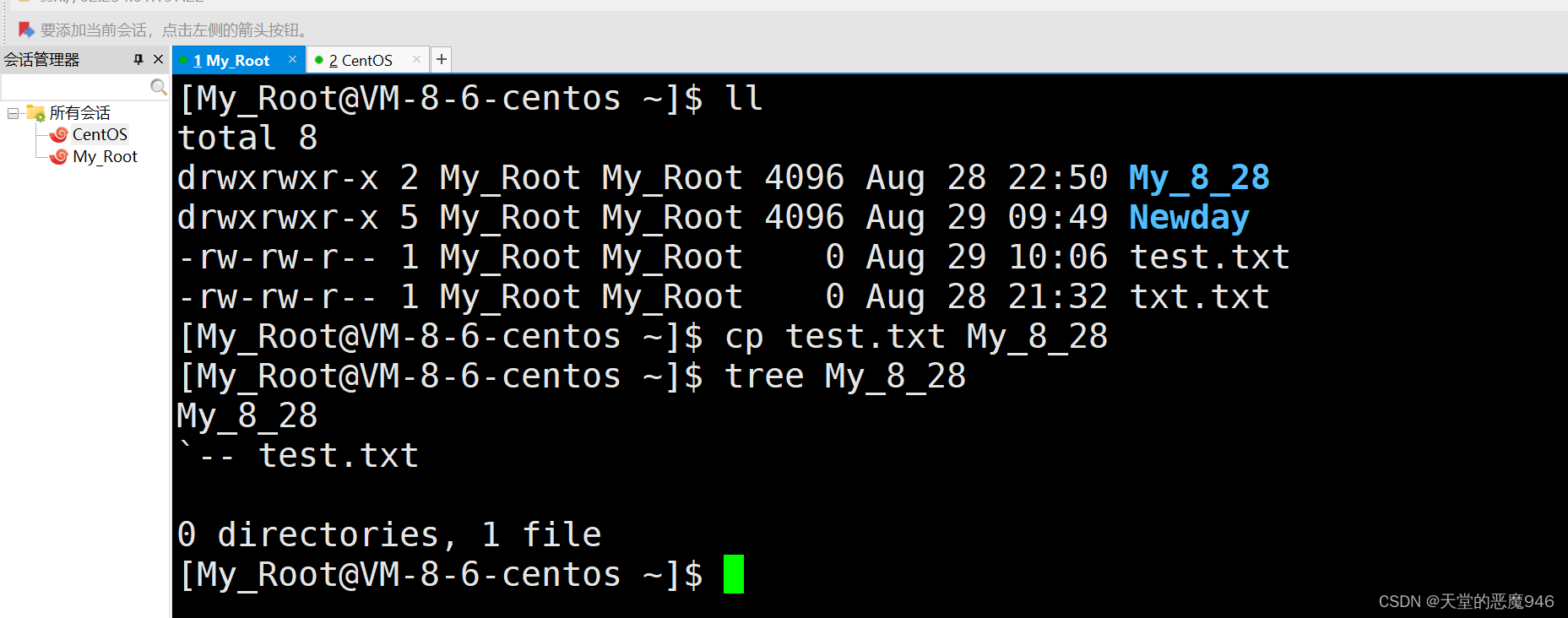 如果我们想要在拷贝文件的时候对文件进行一下重命名:
如果我们想要在拷贝文件的时候对文件进行一下重命名:
cp + 要拷贝的文件 + 指定目录 / 重新命名的名字。

 如果目录里面有东西的话,要进行递归式的拷贝:** -r**。
如果目录里面有东西的话,要进行递归式的拷贝:** -r**。

mv 剪切 / 重命名
Linux也可以进行剪切:
比如我想把dd这个目录剪切到My_8_28:
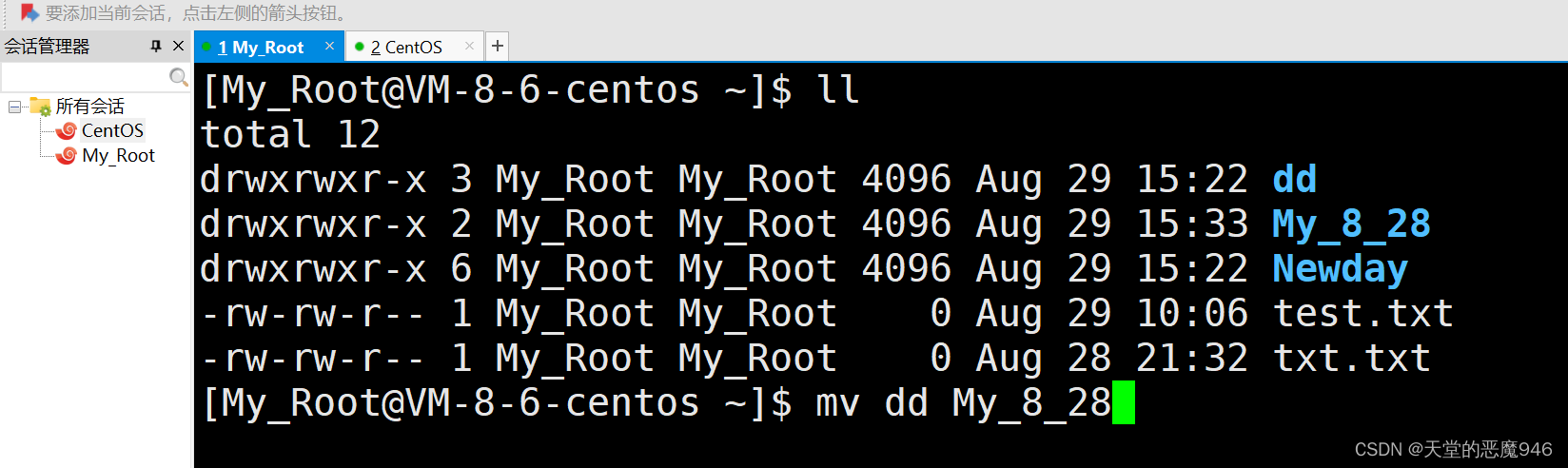
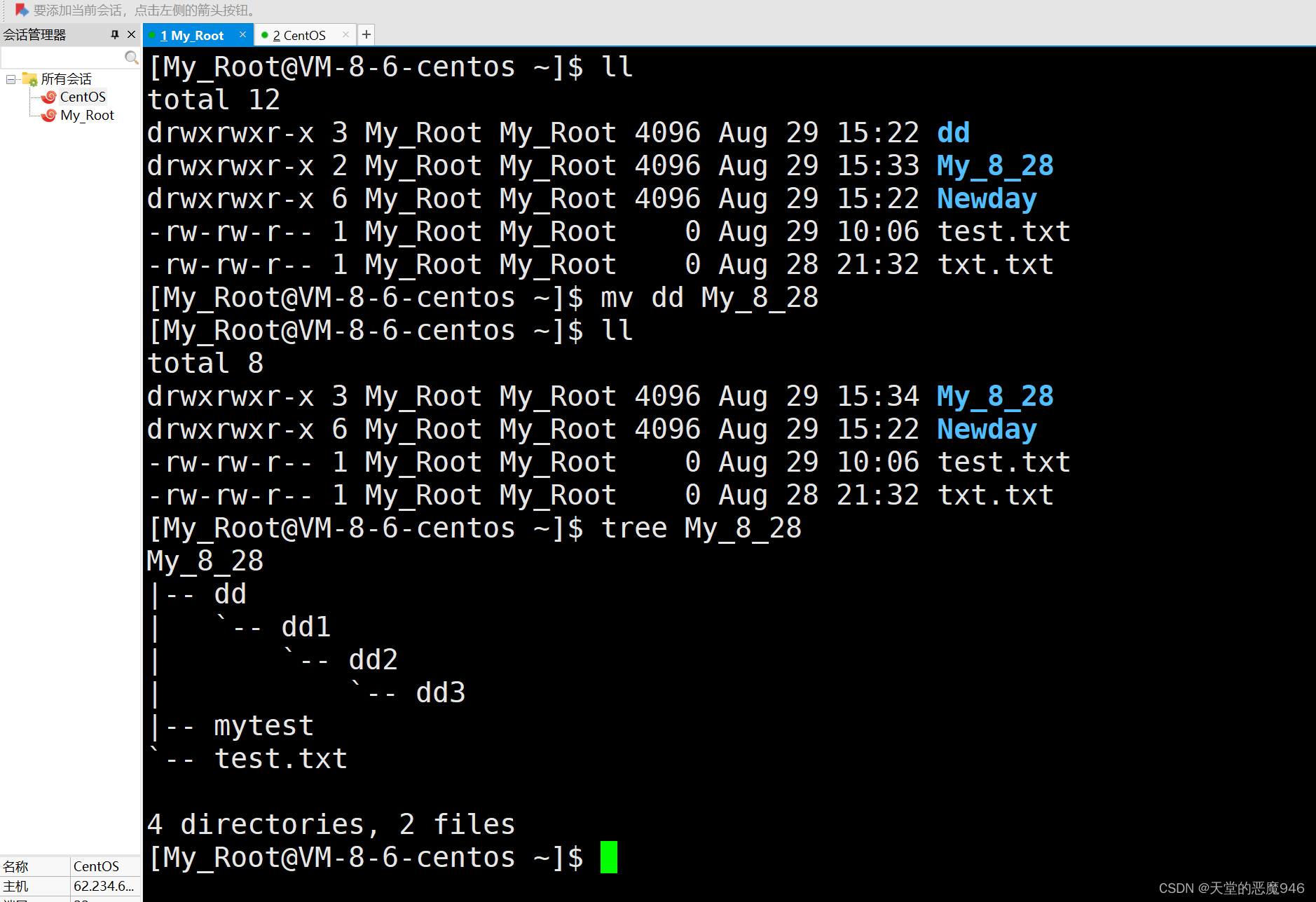 mv + 文件名 + 路径(将文件剪切到指定路径)。
mv + 文件名 + 路径(将文件剪切到指定路径)。
mv + 文件名1 + 文件名2(将文件名从文件名1改为文件名2)

比如我想把SOS改成sos:
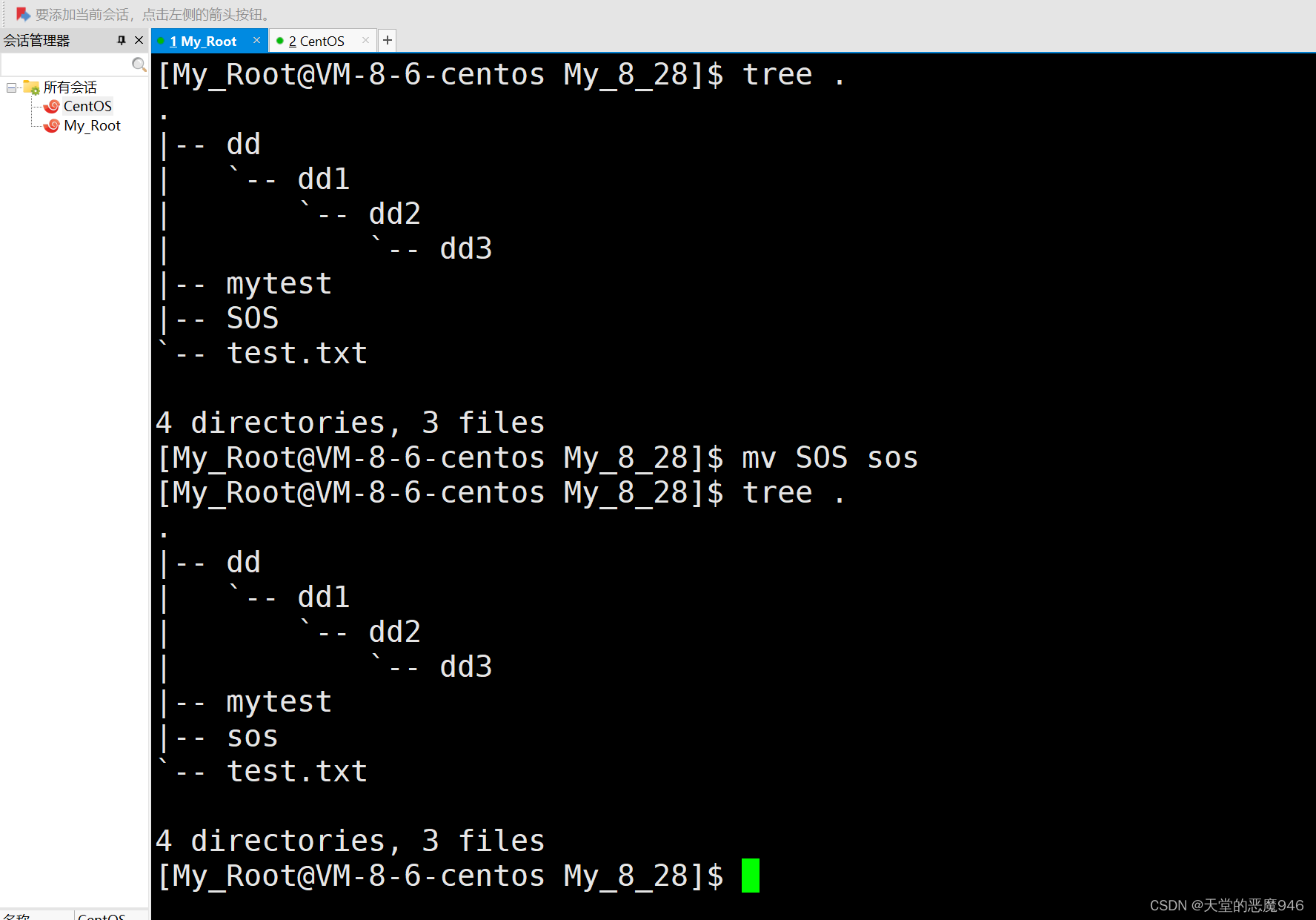






















 581
581











 被折叠的 条评论
为什么被折叠?
被折叠的 条评论
为什么被折叠?








